- AYUDA
- Cómo usar
- Configuración de las condiciones del presupuesto
- [Piezas de chapa metálica] Configuración del presupuesto
- Procedimiento de obtención de presupuestos
Procedimiento de obtención de presupuestos
Después de iniciar sesión en meviy, siga los pasos que se indican a continuación para obtener presupuestos y realizar pedidos basados en datos 3D de piezas de chapa metálica.
PASO 1: Ajustes de reconocimiento automático del tipo de orificio
- Si está cargando un formato neutro, configure los ajustes del software CAD utilizado para el modelado.
- En la plataforma meviy, el tipo de agujero se identifica comparando el diámetro del agujero en los datos CAD 3D con la base de datos de información sobre agujeros. La configuración de los ajustes del software CAD utilizado para el modelado mejora la precisión de la identificación del tipo de agujero.
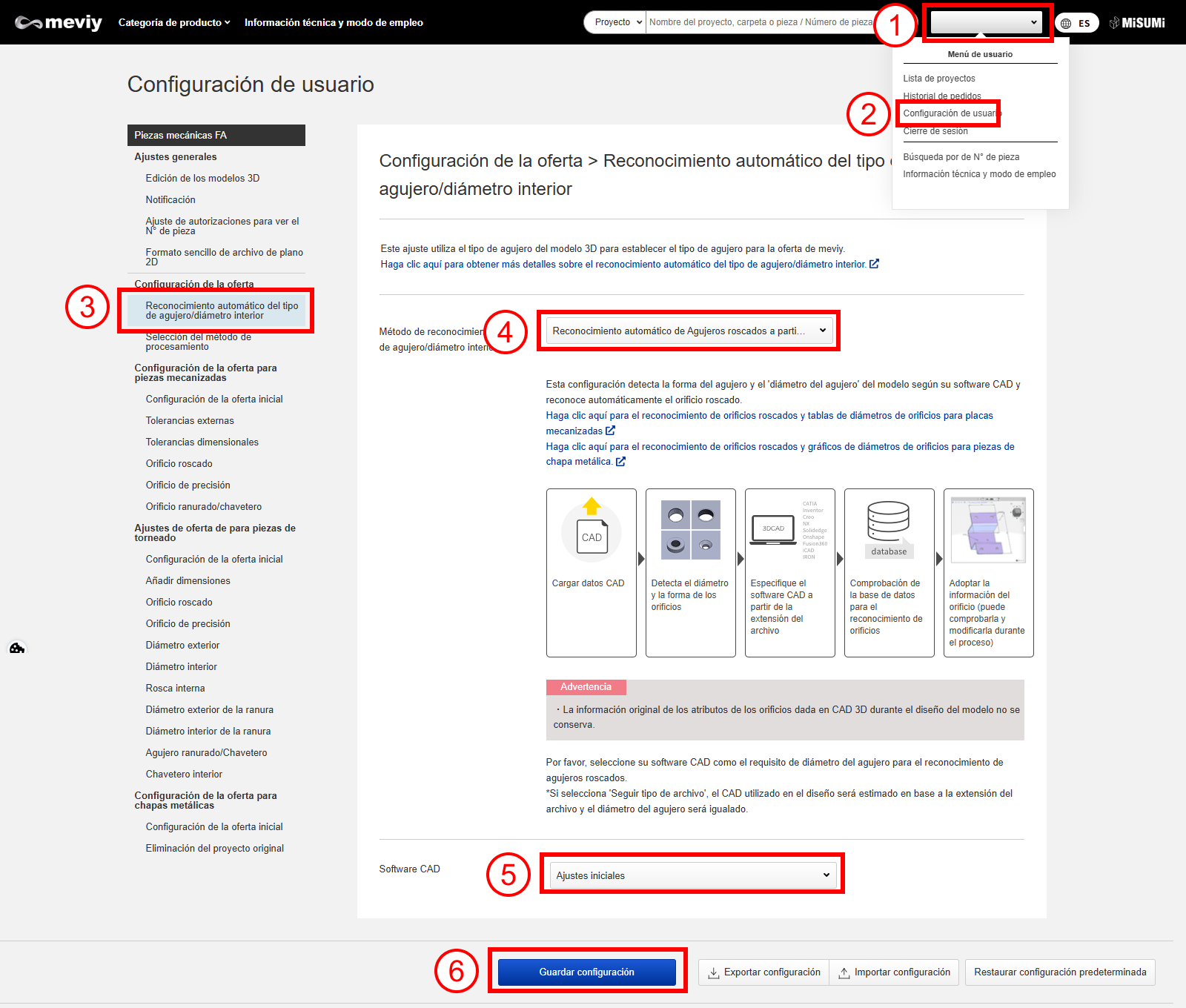
(1) Coloque el cursor del ratón sobre el nombre de usuario en la esquina superior derecha de la pantalla. Aparecerá el «Menú de usuario».
(2) Seleccione «Configuración de usuario».
(3)Seleccione «Configuración de reconocimiento automático del tipo de orificio».
(4)Seleccione el método de reconocimiento del tipo de orificio. → Detalles de cada método de configuración
(5)Configure el software CAD utilizado para el modelado en la condición del diámetro del orificio para el reconocimiento del orificio roscado.
(6)Seleccione «Actualizar».
PASO 2: Establezca el método de procesamiento preferido
Puede configurar el sistema para que seleccione automáticamente un método de procesamiento cuando se carguen datos 3D.
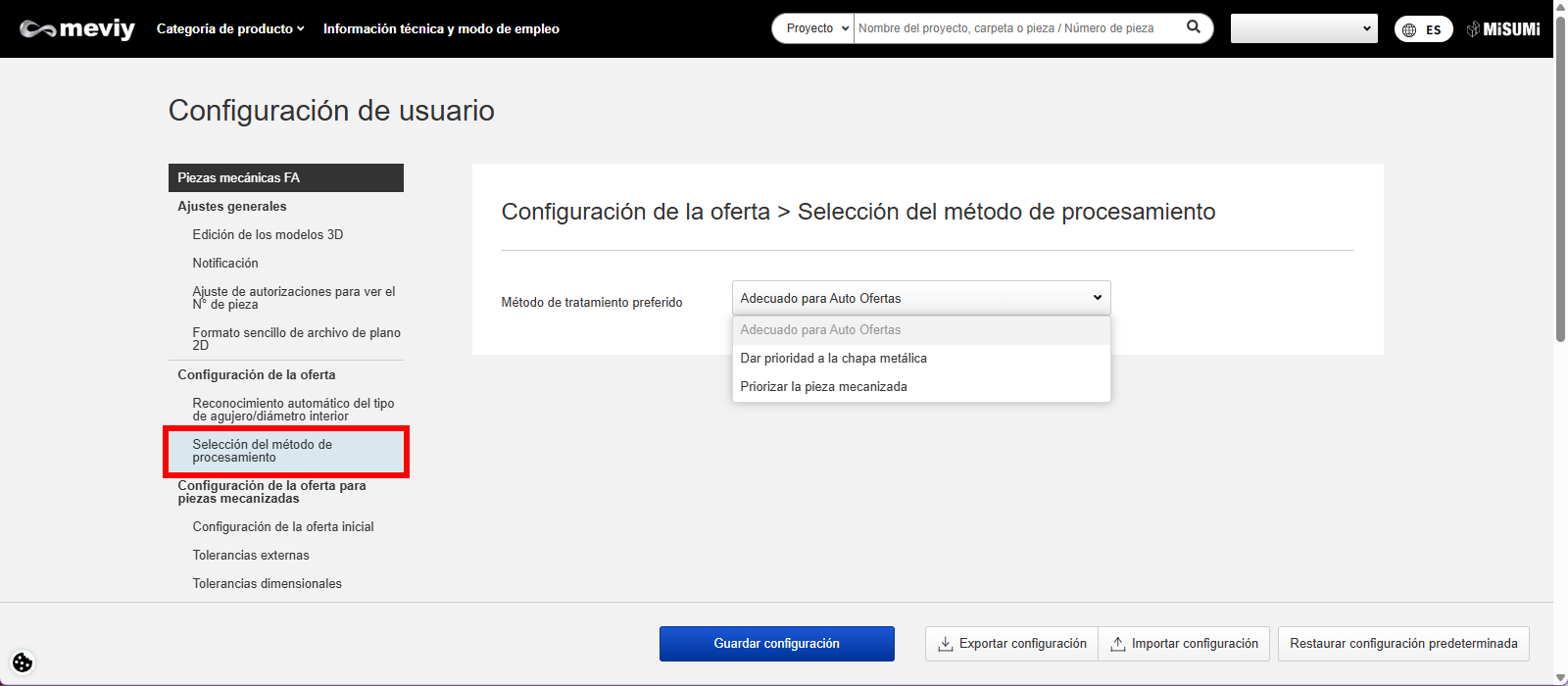
- Abre le impostazioni utente, clicca su «Impostazioni selezione metodo di elaborazione».
- Seleccione el método de procesamiento preferido en el menú desplegable.
Consejo
El método de procesamiento seleccionado automáticamente se puede cambiar posteriormente en la pantalla de la lista de proyectos o en la pantalla del visor 3D.
PASO 3: Cargue los datos CAD 3D
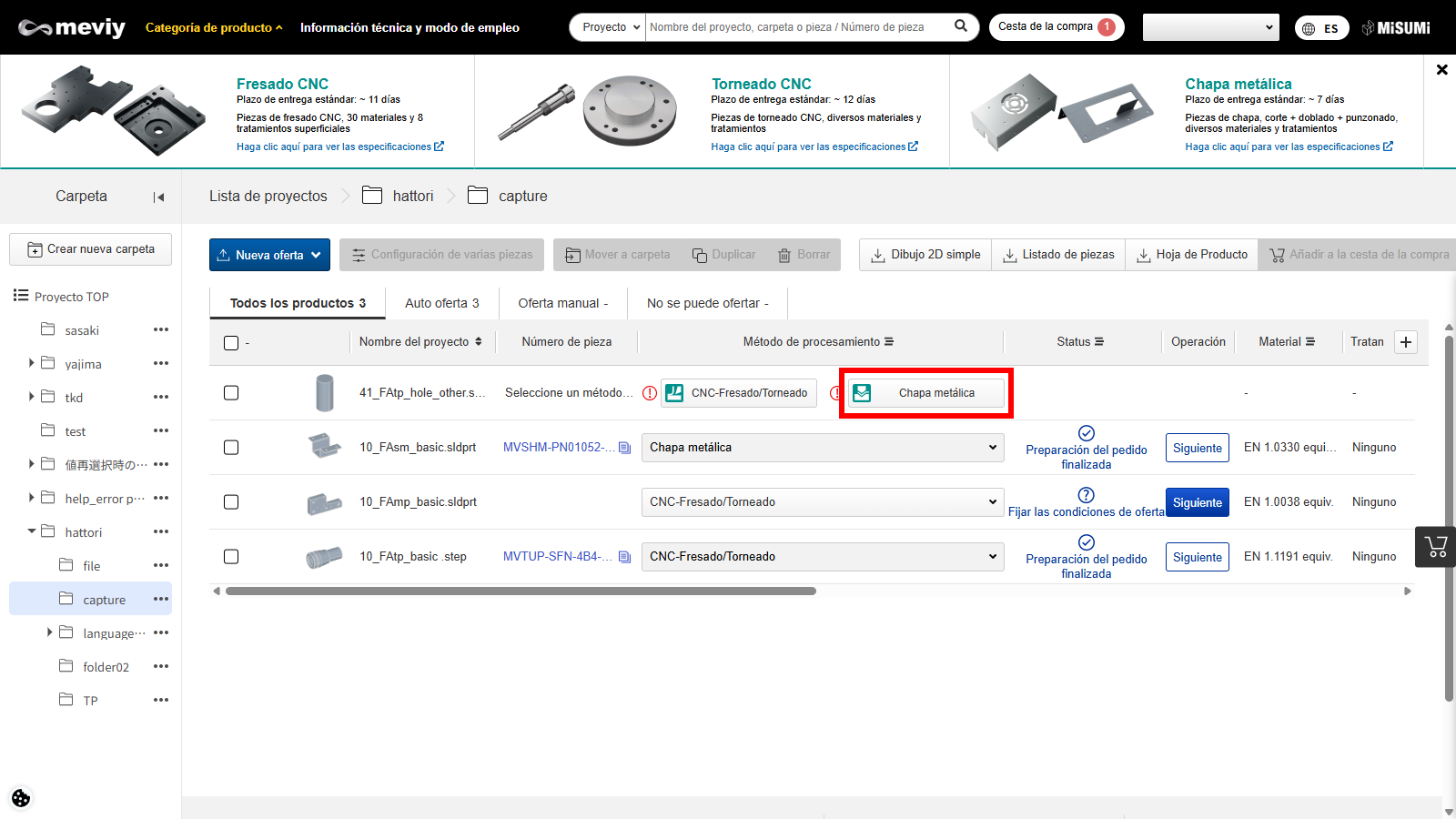
- Cargue los datos CAD 3D. → Carga de datos 3D
- Pulse el botón [Chapa metálica]. Si en las Impostazioni utente está seleccionada la opción «No permitir selección automática», el usuario deberá realizar la selección.
- Seleccione [Siguiente]. Se mostrará la pantalla visor 3D desde donde podrá ver el importe del presupuesto calculado con las especificaciones predeterminadas.
- Si no hay problemas con las condiciones o el importe del presupuesto, continúe con el Paso 5: Confirme el presupuesto y obtenga un código de componente.
- Si desea cambiar las especificaciones del presupuesto, continúe con el Paso 4: Configure/Cambie las especificaciones del presupuesto.
PASO 4: Configure/Cambie las especificaciones del presupuesto
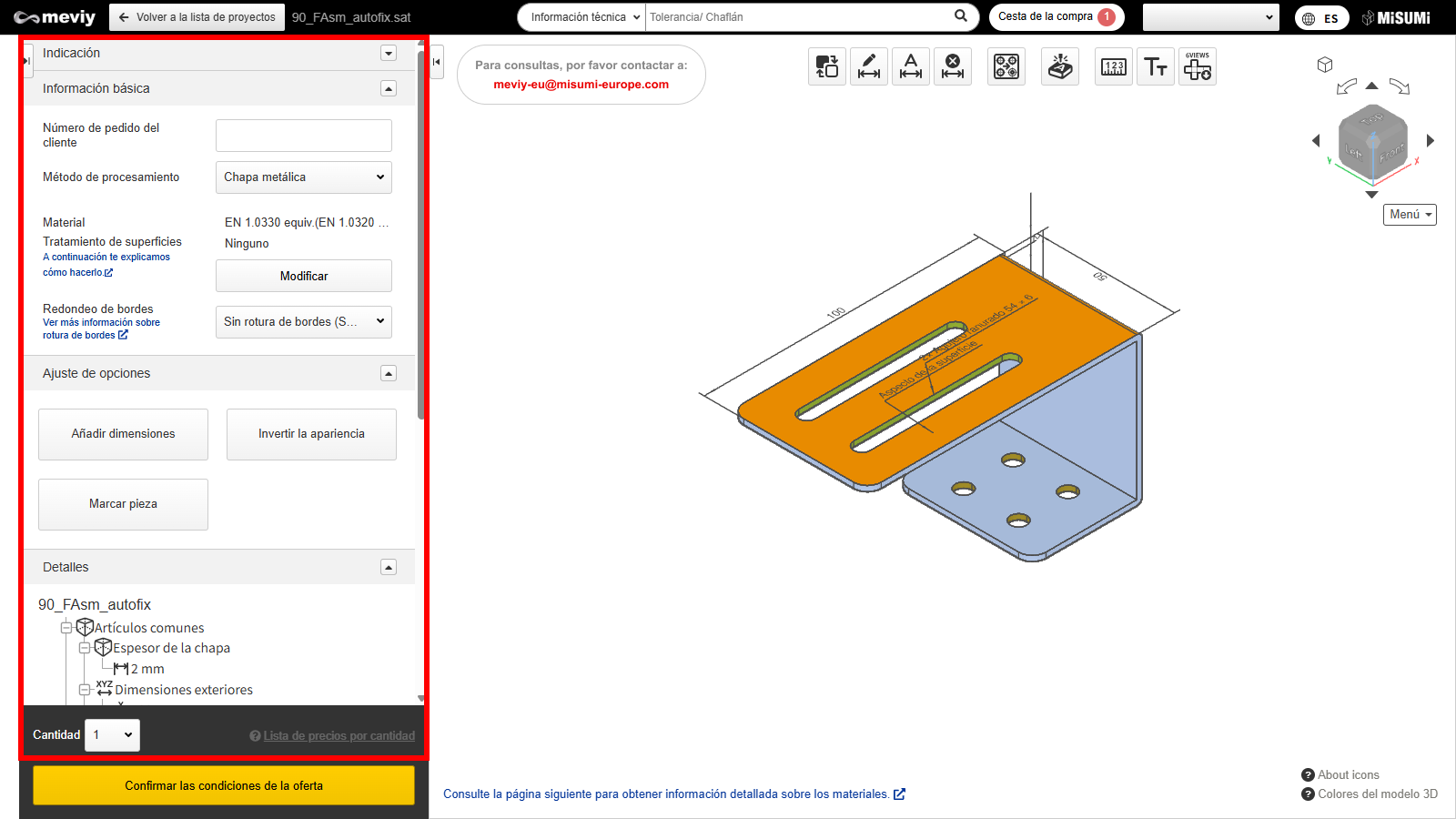
Configure y modifique las especificaciones del presupuesto según sea necesario. Los precios y los plazos de entrega se recalcularán de acuerdo con las especificaciones modificadas.
- Configure la información básica para las especificaciones del presupuesto, como la modificación de las cantidades en el presupuesto, la modificación de los materiales o los tratamientos superficiales, la configuración de números de pedido de cliente personalizados y la introducción de instrucciones de procesamiento adicionales. → Configuración Información básica
- Confirme la información relativa a los datos 3D cargados y modifíquela si es necesario.
- Cambiar tipos de agujeros → Cambiar la información del agujero
- Añadir/Eliminar dimensiones → Añadir/Eliminar dimensiones
- Dividir agujeros agrupados durante el reconocimiento de formas → Dividir agujeros agrupados
- No podrá utilizar la función de presupuesto automático si el espesor de la placa no es uniforme. En tal caso, rectifique la situación utilizando la función de corrección automática. → Corrección automática del espesor de las placas en los doblados
Consejo
Teclas de acceso directo útiles → Funcionamiento del teclado
PASO 5: Confirmar el presupuesto y obtener un código de componente
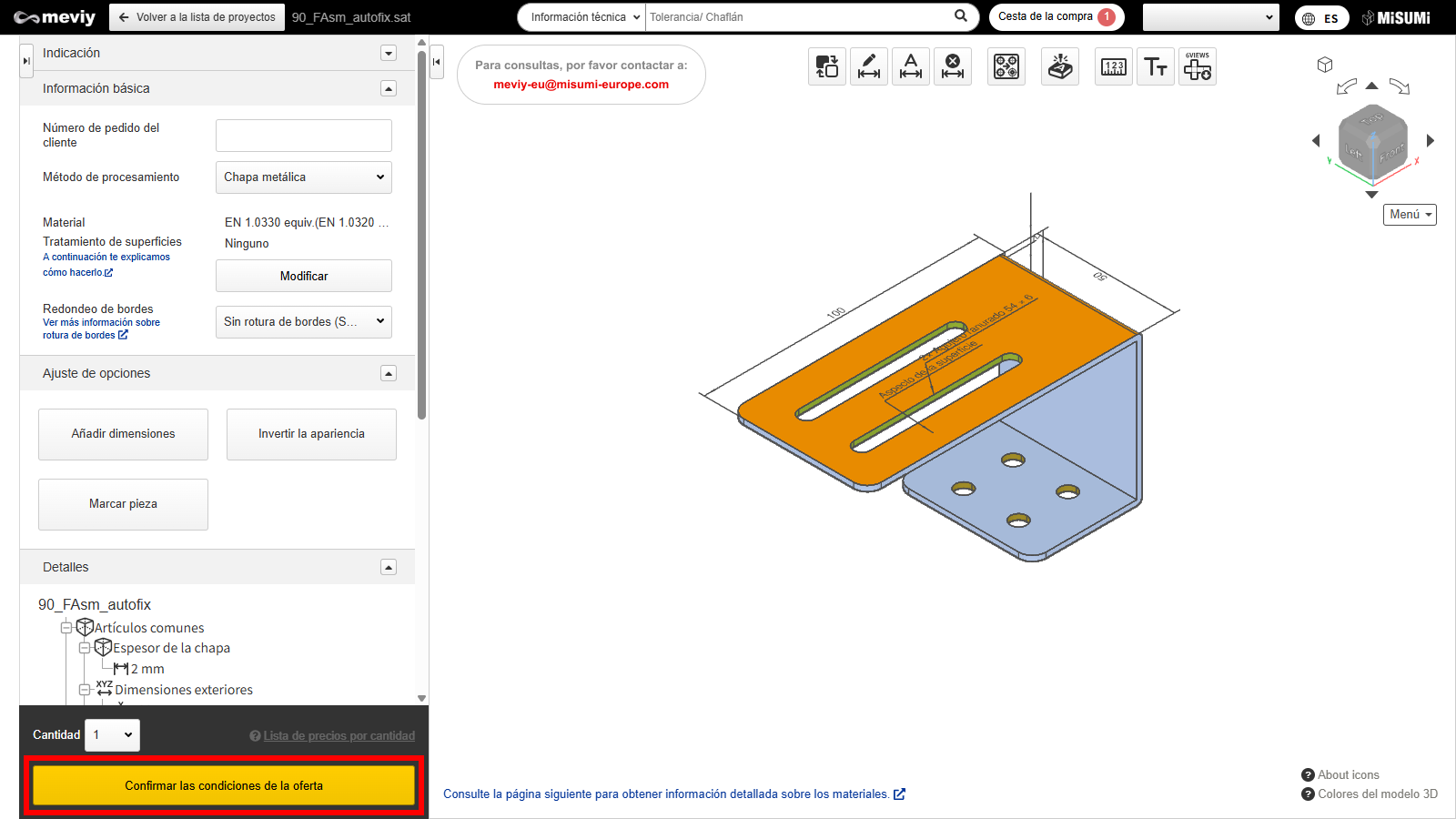
Después de establecer las condiciones de la oferta, confirme la oferta y obtenga el código del componente.→ Finalización de presupuestos (obtención de números de pieza) / Confirmar el presupuesto
PASO 6: Añada a la lista de productos
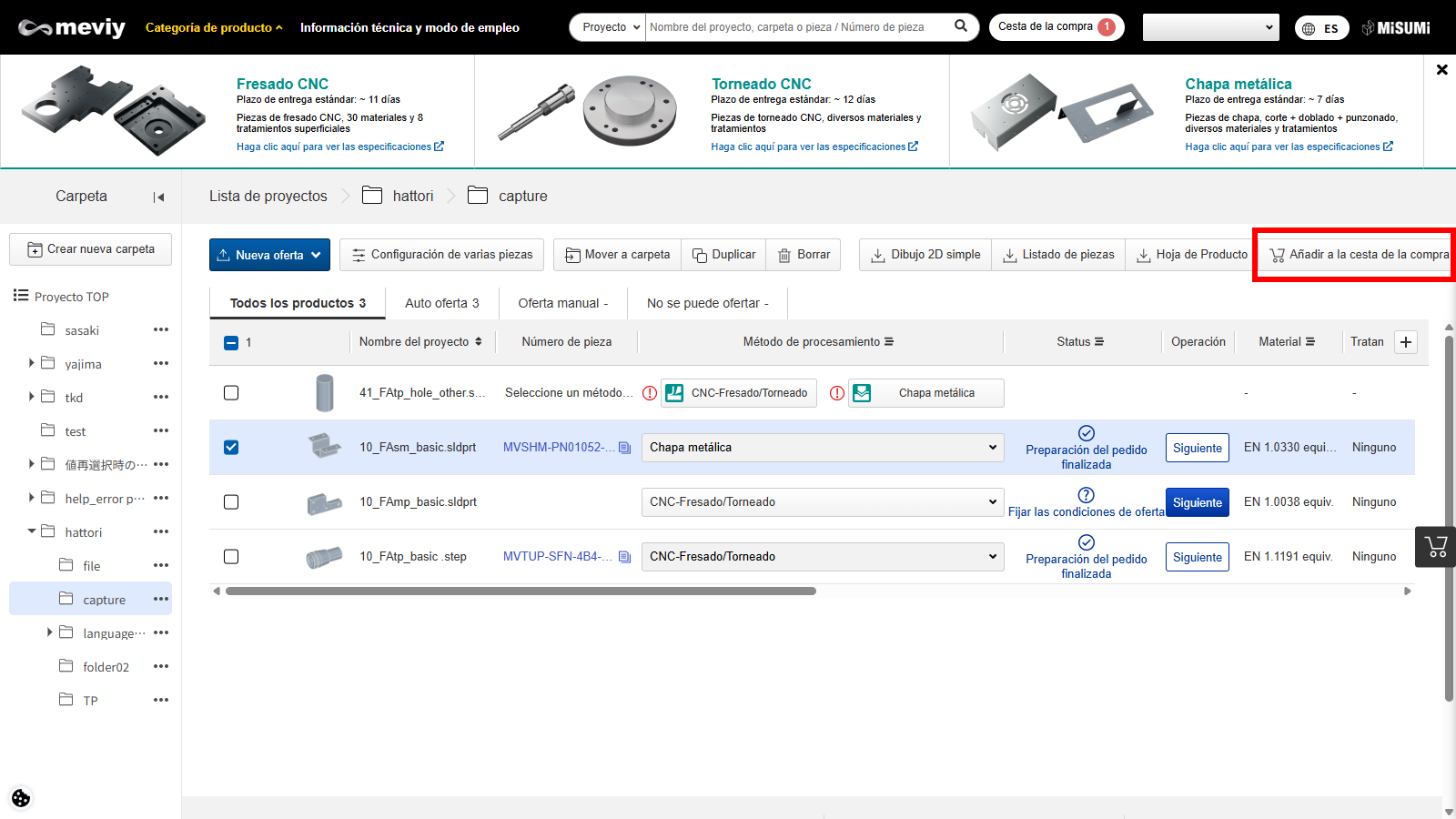
Después de asignar el número de pieza, seleccione la fecha de envío y haga clic en el botón [Añadir al carrito].
PASO 7: Revisa la lista de productos y luego haz tu pedido.
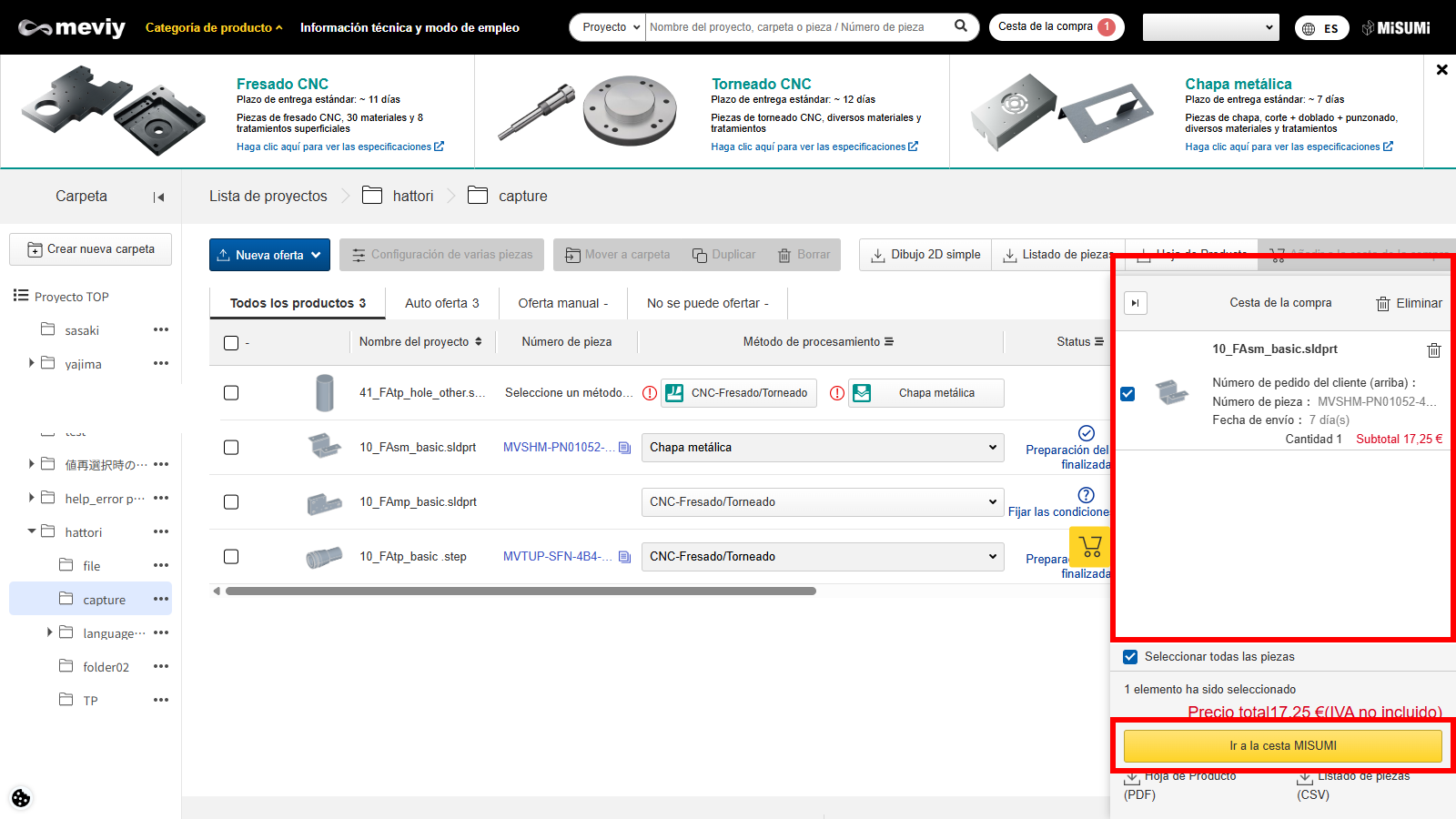
Seleccione las piezas que desea pedir, haga clic en el botón «Continuar con el pedido» y realice su pedido en el sitio web de MISUMI.